
Цикл життя ноутбуків Apple значно довше, ніж у конкурентів. З цим важко посперечатися, особливо якщо мова йде про моделі, випущених 3-4 роки тому і раніше. Максимум алюмінію, продумана ергономіка, розташування всіх елементів - саме такі девайси дивляться на нас з прилавків магазинів.

А десь в паралельному вимірі стоять пластикові важковаговики зі спірними дизайном, моторошними аксесуарами, але зате більш лояльним цінником.

Зараз ситуація вирівнялася. Конкуруючі з Apple бренди теж навчилися робити гарні речі і є ряд параметрів, за якими деякі моделі ноутбуків навіть перевершують «еталонні MacBook». Ремонт macbook air досить дорога процедура.
Але будь-яка техніка рано чи пізно вимагає профілактики. Прийшла черга займатися такою і мені.
Чому я зважився
Примітка. Технічну частину питання, термінологію і естетику сервісних центрів я спеціально залишив за межею цієї статті. Будь-кому з нас важливий результат.

Попередній власник ставився до цієї «робочої конячки» з належним трепетом, а останні два з гаком роки його експлуатую «в хвіст і гриву» я. За цей час MacBook відкривався один раз, мною. Після видалення прошарку пилу з області кулера (ми всі любимо працювати на колінах і м'яких подушках) ноутбук був благополучно закритий, але вистачило цього ненадовго.
Проблема 1: Сковорода з промисловим вентилятором
Кулер розкручується на максимум (а це добрі 6500 оборотів в хвилину), клавіатура прогрівається до температури, яка викликає дискомфорт у роботі. Додатки починають грати в матрицю і реагують з дратівливим запізненням ... Це початок дратувати - працювати так неможливо!
Заради практичного інтересу встановлюю додаток iStat Menus [Завантажити] і з подивом спостерігаю таку картину.
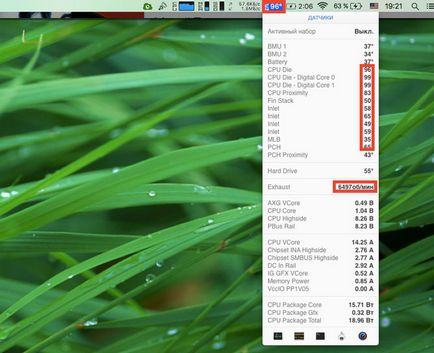
Чим це загрожує. Занадто висока температура може стати причиною виходу з ладу будь-якого з елементів на платі ноутбука. Починається логічна деградація комплектуючих: конденсаторів, резисторів, кристалів і рано чи пізно ви просто зіткнетеся з передчасною кончиною MacBook.
Ремонт або заміна материнської плати - це недешеве задоволення, тому настійно рекомендую періодично перевіряти температуру за допомогою вищевказаної утиліти.
Проблема 2: Я розповім вам, як вбити акумулятор
Працювати за великим монітором набагато приємніше. Поміщається багато вікон, можна ефективно розташувати робочий простір, радують реалістичні кольори гідної матриці (ера ЕПТ вже в далекому минулому) і не так втомлюються очі. Нормальні люди для такої мети купують Mac Mini або Mac Pro. Наша людина - підключає ноутбук через Display / Thunderbolt Port, доповнює це фірмової Apple Keyboard і Magic Trackpad, і відчуває себе «переможцем по життю».
До кого ставлюся я, думаю, ви вже зрозуміли. 24 години на добу MacBook красується на моєму робочому столі, ніколи не вимикається (благо енергоспоживання у нього мінімально) і весь цей час підключений до адаптера змінного струму.
Після покупки вже мій MacBook Air міг похвалитися трьома годинами автономної роботи. Півроку експлуатації в режимі «системний блок» і час автономної роботи скоротилося до 40 хвилин, а кількість циклів заряду перевалило за позначку в 650. Подивитися можна в меню Про це Mac -> Звіт про систему -> Кількість циклів перезарядження.

На офіційному сайті Apple вказана гарантія на збереження 80% ємності після 1000 циклів заряджання. але, мабуть, інженери компанії мають на увазі більш адекватний варіант експлуатації.
Докладна інструкція для тих, хто зважився.
Не повторюйте моїх помилок і ставитеся до акумулятора вашого Mac дбайливо. Як це робити розповім нижче.
Чим це загрожує. Ти відчуваєш себе постійно прив'язаним до розетки, а на питання: «У тебе є ноутбук», попросту утрудняєшся відповісти.
Вердикт. Вирішено - настав час генеральної профілактики. Перший пункт в списку заміна термопасти на процесорі з усіма наслідками, що випливають усунення пилу. Другий - заміна акумулятора.
Сервісний центр? Ні вже, я сам
Індустрія комп'ютерних послуг сьогодні розвинена добре. Один дзвінок і за вашим Mac приїде представник сервісного центру, сам забере його, потім протягом доби зроблять «повне ТО» і доставить назад. Варіантів сценарію тут маса і ви завжди можете знайти компанію або спеціаліста, який зробить ваш MacBook «як новенький». Питання в тому - наскільки якісно?

Так, багато хто саме так і роблять - відніс в центр і нехай розбираються. Мені, як людині, яка цікавиться технікою, технологіями і особливо всім, що пов'язано з Apple, стало цікаво зробити все самостійно.
Купівля батареї і термопасти
Перше і найважливіше - з'ясувати, яка модель батареї встановлена конкретно у вашому MacBook. Інформацію можна легко знайти в інтернеті, вказавши точну назву моделі і рік випуску (не забудьте про діагональ екрану), але краще за все на власні очі побачити необхідний серійний номер.
Для того, щоб відкрити MacBook, нам потрібна нестандартна (для іншої побутової техніки) викрутка формату Torx T5 або «зірочка».

В ідеалі потрібно мати відразу дві викрутки: T5 для відкриття кришки ноутбука і T4 для від'єднання внутрішніх гвинтів, які утримують батарею, кулер і радіатор. Так кріпильні гвинти не зазнаватимуть зносу від невідповідного формату викрутки.
За допомогою викрутки T5 обережно відкрутіть 10 гвинтів:

Два центральних верхніх гвинта довше 8 інших - не забудьте про це при зворотній збірці.
Тепер визначаємо модель батареї.

З приводу термопасти. На ринку є чимало гідних варіантів:
- Glacial Stars Ice Therm I
- Arctic Cooling MX-2
- DEEPCOOL Z3
- Arctic Silver Ceramique 2
- Cooler Master IC Essential E1
- КПТ-8 в кінці кінців - вона досить непогана
При бажанні, ви можете зайнятися детальним розбором ефективності кожної із запропонованих вище паст. Особисто у мене часу на доскональне вивчення не було - робота зупинилася, а розкритий Mac чекав операції.
Мій вибір припав на Cooler Master IC Essential E1 відразу з кількох причин. По-перше, вона трохи дешевше розпіареної Zalman, по-друге, за численними відгуками, чудово справляється з охолодженням.

Нарешті, ви купуєте повноцінний набір для самостійно прокладки пасти: сам тюбик зі «рятівної субстанцією», спиртову серветку і лопаточку для розрівнювання шару пасти на процесорі. Ціна питання - близько 600 рублів, але обсягу тюбика вистачить на десяток-другий процесорів.
міняємо акумулятор
Все, що потрібно для профілактики - на руках. Викрутка Torx T4 / T5, нова батарея, термопаста, руки і повне зосередження.

Єдине, чого немає на фотографії - дерев'яної палички або зубочистки для відключення шлейфів. Ні в якому разі не використовуйте для цього металеву викрутку.
Перед початком роботи відразу ж вимкніть шлейф, що веде до акумулятора.

Відкручуємо гвинти по периметру акумулятора. Не полінуйтеся взяти аркуш А4 і схематично замалювати розташування кожного гвинтика. У них різна довжина і різьблення, і при зворотній збірці є ризик вкрутити щось не туди, тим самим, проткнув корпус пристрою.
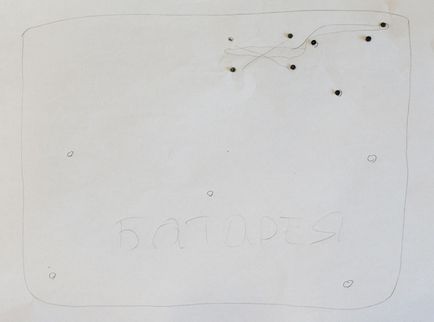
Для розбирання потрібно відкрутити рівно п'ять гвинтів, використовуючи викрутку Torx T4.


Вилучаючи батарею, будьте гранично обережні і намагайтеся притримувати її відразу з усіх боків. Під власною вагою акумулятор може зламатися.
Оригінал і щойно придбаний «100% оригінал» нічим один від одного не відрізняються.


Єдине, що впадає в очі - відсутність на придбаної батареї пластикового хвостика для вилучення.

Не критично, переживемо.
Встановлюємо нову батарею на місце і фіксуємо гвинтами, згідно з нашою схемою. Кожному гвинтика - своє місце. Намагайтеся не докладати сили, помірного повороту викрутки цілком достатньо.
Після установки акумулятора шлейф не підключати. адже попереду найбільш трудомістка частина профілактики - заміна термопасти.
міняємо термопасту
За допомогою зубочистки обережно подденьте шлейф, розташований над кольором. Він приклеєний до корпусу кулера, тому буде потрібно невелике зусилля, щоб відірвати його.

Знову ж таки, за допомогою зубочистки відключіть мініатюрний шлейф кулера, легенько піднявши лапку і витягнувши його.

Тепер за допомогою все тієї ж викрутки Torx T4 відкручуємо три гвинти, які тримають кулер і обережно витягаємо його.

Переходимо до зніманню радіатора. Тут нас чекають вже чотири гвинти. Постарайтеся запам'ятати зусилля, яке довелося докласти для їх зриву - при зворотній збірці потрібно буде затягнути гвинти точно так же.

Біля кулера, в самому кутку, є небезпечна зона - мініатюрний проводок, під яким розташований фіксує кулер гвинт.

Обережно відсуньте провід в сторону і відкрутіть шуруп. Головне - нічого не пошкодити. Вийміть радіатор, розхитуючи з боку в бік і звільняючи гумку-ущільнювач.
Відкручуючи гвинти, зробіть ще один схематичний малюнок з їх розташуванням. Це важливо. Гвинти відрізняються один від одного.
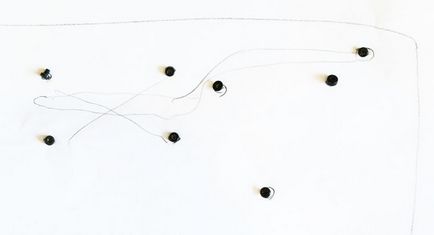
За допомогою балончика із стислим повітрям або спринцівки позбудьтеся від пилу, що утворилася на решітці радіатора. Зрозуміло, те ж саме слід виконати і з кольором.
Доступ до кристалу процесора забезпечений!
Так, те, що залишилося від заводської термопасти не могло рятувати MacBook від перегріву. Вона висохла і не забезпечує належного термоотвода.

За допомогою ватного диска і спирту ретельно витираємо процесор (до дзеркального блиску) і радіатор.

Ми підійшли до найвідповідальнішого моменту - нанесення термопасти. Зіткнувшись із самостійною заміною пасти, багато користувачів стикаються з проблемою: яка оптимальна кількість термопасти слід наносити?
Для того, щоб зрозуміти, для чого взагалі потрібна термопаста, подивіться на цю картинку:
Мета заміни термопасти - забезпечити згладжування і заповнення мікротріщин на поверхні процесора і радіатора. Вона потрібна не для того, щоб бути прошарком між ними. Тому з підходом: «Більше покладу - краще Остужев» ви зробите тільки гірше. Термопаста дуже швидко висохне і перестане виконувати свою функцію, втративши необхідні фізичні властивості.
Розподілити пасту потрібно найтоншим шаром по всій поверхні процесора. Приблизно таку кількість:

Потім, за допомогою лопатки разравниваем термопасту.

Коли все буде готово, не поспішайте відразу ж накладати радіатор. Приміряйте його розташування і особливу увагу приділіть гумовому ущільнювача. Він повинен входити в паз материнської плати.
Тільки після цього ви зможете правильно встановити радіатор. Будьте обережні при вкрутке кутового гвинта (там, де небезпечний провід). Чи не занадто старанно затягуйте гвинти, роблячи це поступово з кожного боку.
Далі встановлюємо кулер, фіксуємо його гвинтами, підключаємо шлейф. Підключаємо шлейф, який розташовувався над кольором і тільки потім акумулятор.
При установці акумулятора переконайтеся, що ледве помітний паз на зарядному клацнули.

Закриваємо тильну металеву кришку, закручуємо десять гвинтів по периметру.
Ефект заміни термопасти, акумулятора і кілька порад
Проробивши все, що описав вище, я самостійно виконав профілактику улюбленого MacBook Air. Але питання, яке хвилювало мене ще до того, як все це затіяти - ефективність заходу.
Термопаста. До заміни термопасти температура ноутбука рідко опускалася нижче 95-100 градусів. Кулер працював на повну навіть про відмову від запуску додатків, а температура, до якої нагрівався корпус, робила роботу неможливою.
Заміна термопасти і прочищення кулера подіяли магічно. Він перестав шуміти! При запуску важких додатків MacBook вмить нагрівається, неспішно розкручується кулер і протягом хвилини - падає. А температурні показники тепер виглядають так:
Температура в кімнаті - спекотний літній день, близько 23-25 градусів.
Останнього показника я не бачив на своєму MacBook Air НІКОЛИ. Працювати в повній тиші - це справжня насолода. Вас ніщо не відволікає, не дошкуляє і не дратує. Варта гра свічок? Однозначно!
Акумулятор. 40 хвилин - це максимум, який я міг собі дозволити без розетки. Після включення, новий акумулятор був заряджений на 52%. Всі ми чули про калібрування, з якою пов'язані постійні суперечки і домисли.
Калібрувати батарею ПОТРІБНО. Звичайно, якщо вас цікавить її адекватна подальша робота. Що я робив після першого включення:
- Відразу ж підключив блок живлення та зарядив акумулятор до 100%
- Розрядив до 10% і повторно зарядив до 100%
- Повторив цикл 3 рази
Все, цього достатньо. Не дивуйтеся, якщо програма iStat Menu буде постійно показувати різні значення ємності акумулятора і його здоров'я. Це нормально до моменту, поки акумулятора вистачатиме розгойдається, а на це може знадобитися близько 20-25 циклів розряду / заряду.
При експлуатації акумулятора намагайтеся працювати в режимі 20-100%. Не доводьте акумулятор до повної розрядки і припиняйте роботу після того, як Mac видасть повідомлення про критичний заряд. Намагайтеся знімати MacBook відразу після того, як він зарядився на 100%. Так ви зможете не турбуватися про час автономної роботи і деградації батареї протягом декількох років.
Зрозуміло, це лише рекомендація. Сучасні акумулятори (а вже тим більше від Apple) оснащені необхідними контролерами захисту і забезпечують максимальний термін експлуатації і без зайвих «танців з бубном». Техніка Apple створена для комфорту, а дотримуватися чи ні рад по експлуатації - вирішувати вам.

Виконаною роботою я задоволений. Слідкуйте за своїм MacBook, і він прослужить вам вірою і правдою довгі роки. Гарного ремонту, тихих оборотів і довгого часу автономної роботи!